在這個Photoshop教程中,我們將設計一個三維彩虹效果的彩色壁紙。非常漂亮。希望大家喜歡!
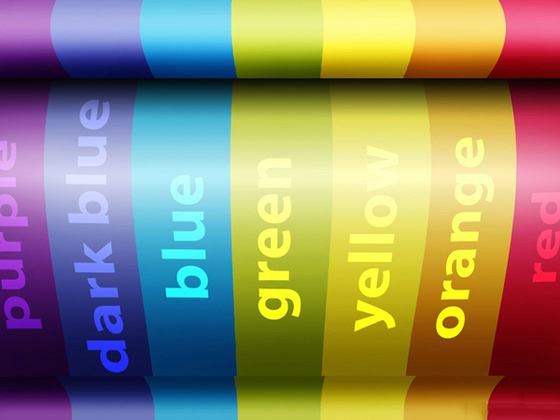
最終效果
首先在Photoshop中創建一個新文件,大小1900 * 1200像素,或者創建你喜歡的尺寸!最好使用默認的分辨率72。創建之后,使用矩形選框工具創建
大約1/7畫布寬的選區,填充選區顏色為#490d69。
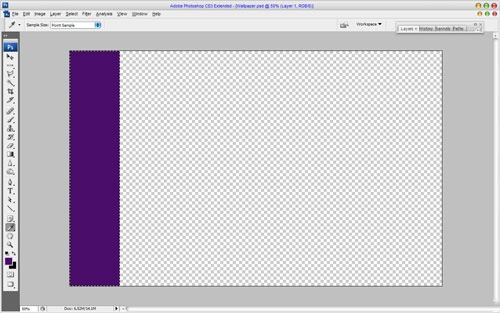
圖1
之后,創造一個同樣大小的選區,填充顏色為#2e3894。
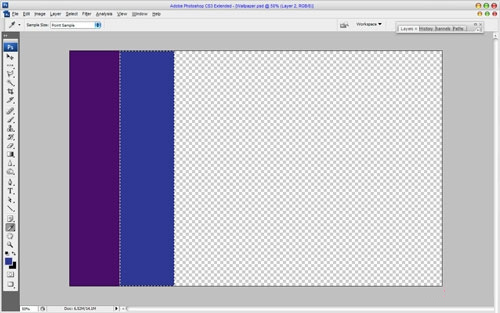
圖2
用同樣的方式添加5個不同顏色的線條。每行使用下列顏色:#0b7eb5,#9aa70e,#cfc211,#c3880a和#ae0617。現在,我們得到了很棒的彩虹畫布。
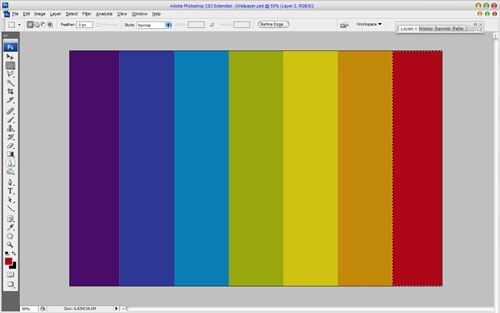
圖3
按Ctrl + D取消所選區域,然后使用水平文字工具,寫出第一個字母。這是用白色寫的紫色名字。在本教程中我使用了Myraid Pro字體。
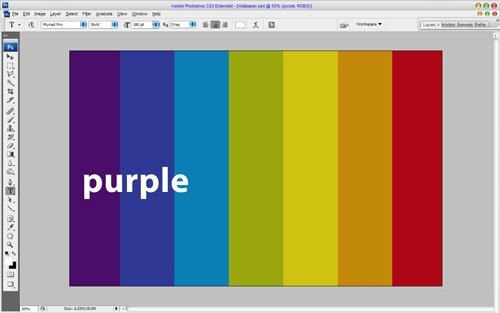
圖4
使用編輯>變換>旋轉90度(逆時針),旋轉文本與行垂直。更改當前層的模式為疊加。

圖5
用同樣的方式給每一行添加文字。
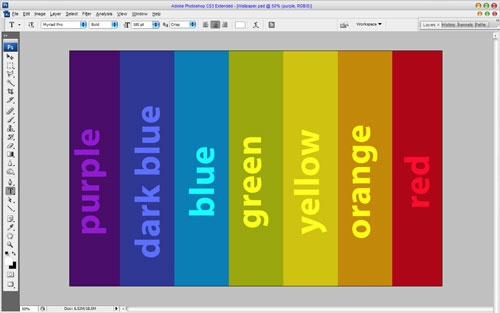
圖6
OK,合并所有圖層為一層。然后使用矩形選框工具,按下圖創建選區,然后按Ctrl + J復制選定圖像的一部分為一個新層。 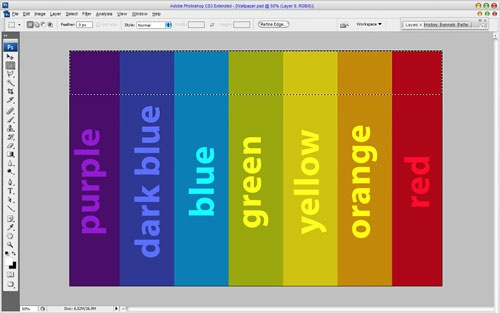
圖7
然后應用編輯>變換>彎曲,按下圖設置:

圖8
之后使用減淡工具(筆刷:300像素,模式:中間調,曝光:30%),給圖層帶來三維視圖效果。
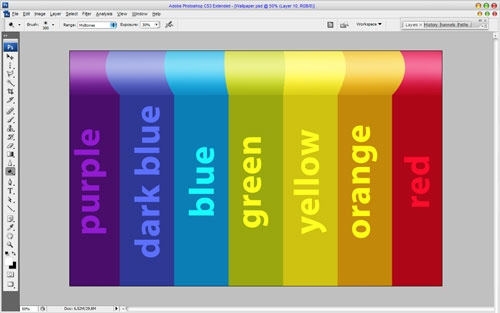
圖9
現在,選擇加深工具(筆刷:200像素,模式:中間調,曝光:20%),在底部添加陰影。 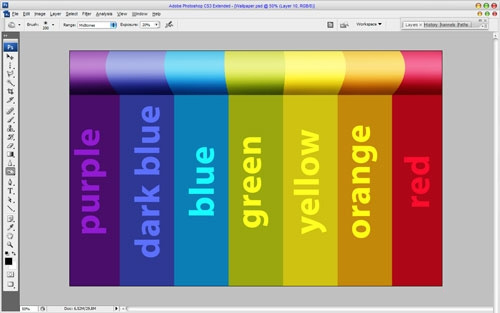
圖10
之后,在當前層的下方創建一個新層,填充從黑色到透明的漸變,從上面圖層得到一個陰影。
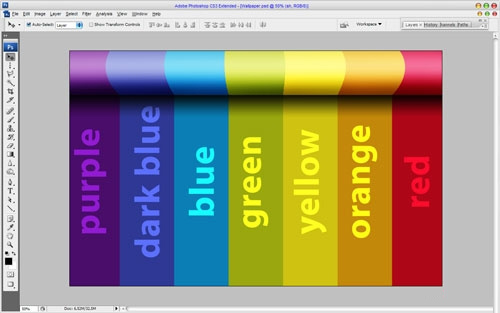
圖11
看起來不錯~現在回到背景層,用矩形選框工具再創建一個選區。按Ctrl + J來復制選定圖像的一部分作為一個新層。
新聞熱點
疑難解答